
ପ୍ରତ୍ୟେକ ଆଇଫୋନ୍ ଉପଭୋକ୍ତା, ଆଇପୋଡ୍ କିମ୍ବା ଆଇପଏଡ୍ କମ୍ପ୍ୟୁଟରରେ ଥିବା ଆଇଟ୍ୟୁନ୍ସ ସଫ୍ଟୱେର୍ ବ୍ୟବହାର କରେ, ଯାହା ଆପଲ୍ ଡିଭାଇସ୍ ଏବଂ କମ୍ପ୍ୟୁଟର ମଧ୍ୟରେ ମୁଖ୍ୟ ବାନ୍ଧିବା ଉପକରଣ ଅଟେ | ଯେତେବେଳେ ଗ୍ୟାଜେଟ୍ କମ୍ପ୍ୟୁଟର ସହିତ ସଂଯୁକ୍ତ ଥାଏ ଏବଂ ଏହାକୁ ସ୍ୱୟଂଚାଳିତ ଭାବରେ ଆରମ୍ଭ କରିବା ପରେ, ପ୍ରୋଗ୍ରାମ୍ ସ୍ୱୟଂଚାଳିତ ଭାବରେ ବ୍ୟାକଅପ୍ ଆରମ୍ଭ ହୁଏ | ଆଜି ଆମେ କିପରି ବ୍ୟାକଅପ୍ ବନ୍ଦ ହୋଇପାରିବେ ଦେଖିବା |
ଏକ ବ୍ୟାକ୍ଅପ୍ କପି ହେଉଛି ଇଟୁନ୍ସରେ ସୃଷ୍ଟି ହୋଇଥିବା ଏକ ବିଶେଷ ସାଧନ, ଯାହା ଆପଣଙ୍କୁ ଗ୍ୟାଜେଟରେ ଯେକ time ଣସି ସମୟରେ ସୂଚନା ଫେରାଇ ଦେବାକୁ ଅନୁମତି ଦିଏ | ଉଦାହରଣ ସ୍ୱରୂପ, ଡିଭାଇସରେ, ସମସ୍ତ ସୂଚନାର ଏକ ପୁନ ed ସେଟ୍ କରାଯାଇଥିଲା କିମ୍ବା ଆପଣ ଗ୍ୟାଜେଟ୍ କିଣିଛନ୍ତି, ଯାହାକୁ ଆପଣ ଗ୍ୟାଜେଟରେ ସୂଚନା ଦେଇପାରିବେ, କିମ୍ବା ଏପରିକି ନୋଟକୁ ଆପ୍, ସଂସ୍ଥାପନ କରିପାରିବେ, ଏବଂ ଇତ୍ୟାଦି |
ତଥାପି, କେତେକ କ୍ଷେତ୍ରରେ ଏହା ସ୍ୱୟଂଚାଳିତ ନକଲ ସଂରକ୍ଷଣକୁ ନିଷ୍କ୍ରିୟ କରିବା ଆବଶ୍ୟକ ହୋଇପାରେ | ଉଦାହରଣ ସ୍ୱରୂପ, ଆପଣ ଗ୍ୟାଜେଟର ଏକ ବ୍ୟାକଅପ୍ କପି ସୃଷ୍ଟି କରିଛନ୍ତି, ଏବଂ ଆପଣ ଏହାକୁ ଅଦ୍ୟତନ କରିବାକୁ ଚାହୁଁନାହାଁନ୍ତି | ଏହି କ୍ଷେତ୍ରରେ, ଆପଣ ଆମର ନିର୍ଦ୍ଦେଶକୁ ନିମ୍ନରେ ବ୍ୟବହାର କରିବେ |
ଇଟୁନ୍ସରେ ବ୍ୟାକଅପ୍ କିପରି ନିଷ୍କ୍ରିୟ କରିବେ?
ପଦ୍ଧତି 1: iCloud ବ୍ୟବହାର କରିବା |
ସର୍ବପ୍ରଥମେ, ଆପଣ ଚାହୁଁଥିବାବେଳେ ଚାହୁଁଥିବା ପରି, ତୁମ କମ୍ପ୍ୟୁଟରରେ ଅତ୍ୟଧିକ ସ୍ଥାନ ଏବଂ ଆଇକ୍ଲୁଡ୍ ମେଘ ଷ୍ଟୋରେଜ୍ ରେ ବହୁଗୁଣିତ |
ଏହା କରିବାକୁ, ଆଇଟ୍ୟୁନ୍ସ ଚଲାନ୍ତୁ ଏବଂ USB କେବୁଲ୍ କିମ୍ବା ୱାଇ-ଫାଇ ସିଙ୍କ୍ରୋନାଇଜେସନ୍ ବ୍ୟବହାର କରି ଏକ କମ୍ପ୍ୟୁଟରରେ ଅପଡେଟ୍ କରନ୍ତୁ | ଯେତେବେଳେ ଆପଣଙ୍କର ଡିଭାଇସ୍ ପ୍ରୋଗ୍ରାମ୍ ରେ ବ୍ୟାଖ୍ୟା କରାଯାଇଥାଏ, ଆପଣଙ୍କର ଡିଭାଇସର କ୍ଷୟଭୂମି ଉପରେ ଉପର ବାମ କୋଣରେ କ୍ଲିକ୍ କରନ୍ତୁ |
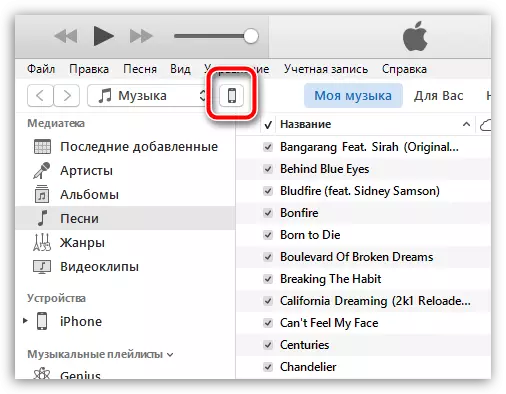
ନିଶ୍ଚିତ କରନ୍ତୁ ଯେ ଟ୍ୟାବ୍ ବାମ ୱିଣ୍ଡୋରେ ଖୋଲା ଅଛି | "ସମୀକ୍ଷା" ମୁଖରେ "ବ୍ୟାକ୍ଅପ୍" ଆଇଟମ୍ ନିକଟରେ "ସ୍ୱୟଂଚାଳିତ କପି ସୃଷ୍ଟି" ପାରାମିଟର ଯାଞ୍ଚ କରନ୍ତୁ | "ICloud" । ଏହି ସମୟରୁ, ବ୍ୟାକଅପ୍ କମ୍ପ୍ୟୁଟରରେ ଗଚ୍ଛିତ ହେବ ନାହିଁ, କିନ୍ତୁ ମେଘରେ |
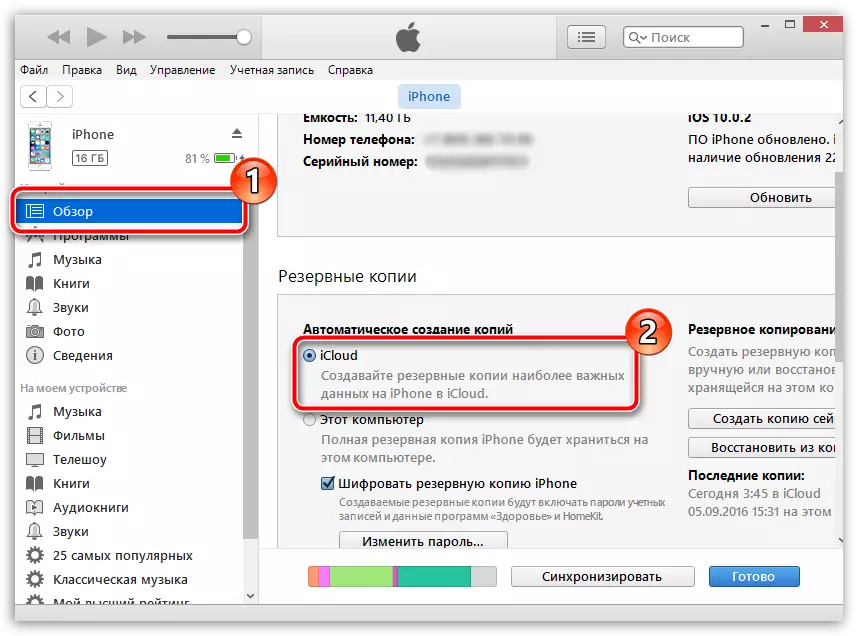
ପଦ୍ଧତି ୨: iCloud ବ୍ୟାକଅପ୍ ଅକ୍ଷମ କରନ୍ତୁ |
ଏହି କ୍ଷେତ୍ରରେ, ଏହି ସଂସ୍ଥାପନା ସିଧାସଳଖ ଆପଲ୍ ଆପଲ୍ ଡିଭାଇସରେ କରାଯାଇଯିବ | ଏହା କରିବାକୁ, ଡିଭାଇସରେ ଖୋଲନ୍ତୁ | "ସେଟିଂସମୂହ" ଏବଂ ତାପରେ ବିଭାଗକୁ ଯାଆନ୍ତୁ | "ICloud".
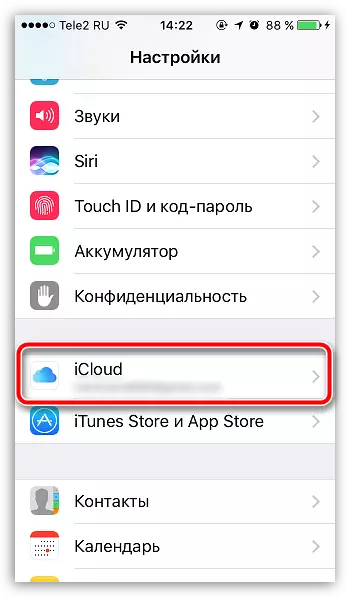
ପରବର୍ତ୍ତୀ ୱିଣ୍ଡୋରେ, ଆଇଟମ୍ ଖୋଲନ୍ତୁ | "ବ୍ୟାକଅପ୍ କପି".
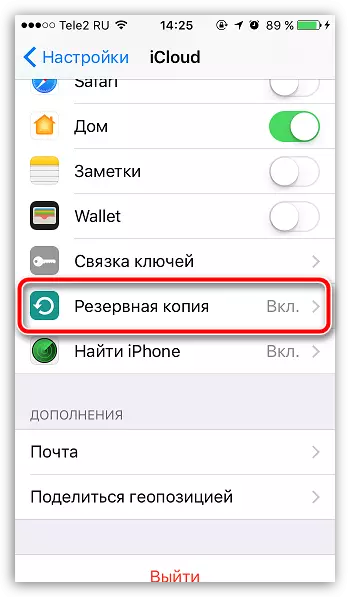
ଟୋଗଲ୍ ଅନୁବାଦ କରନ୍ତୁ | "ICloud ରେ ବ୍ୟାକଅପ୍" ଏକ ନିଷ୍କ୍ରିୟ ଅବସ୍ଥାରେ | ସେଟିଂସମୂହ ୱିଣ୍ଡୋ ବନ୍ଦ କରନ୍ତୁ |
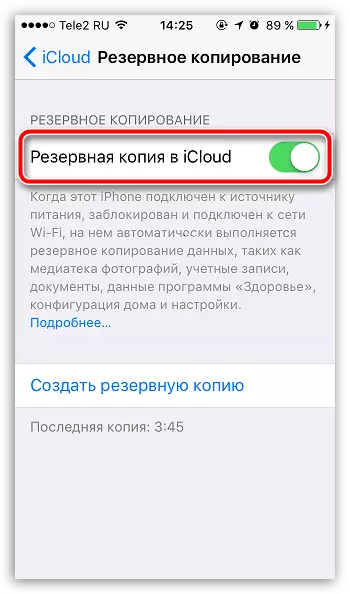
ପଦ୍ଧତି 3: ବ୍ୟାକଅପ୍ ଅକ୍ଷମ କରନ୍ତୁ |
ଟିପ୍ପଣୀ, ଏହି ପଦ୍ଧତିର ସୁଖାରଣ ଅନୁସରଣ କରି, ସମସ୍ତ ବିପଦ ଭାବରେ ଆପଣ ନେଇଥିବା ଅପରେଟିଂ ସିଷ୍ଟମ କାର୍ଯ୍ୟ ପରି ସମସ୍ତେ ବିପଦ |ଯଦି ଆପଣ ବ୍ୟାକଅପ୍ ଅକ୍ଷମ କରିବାକୁ ଆବଶ୍ୟକ କରନ୍ତି, ତେବେ ଆପଣଙ୍କୁ ସାମାନ୍ୟ ଅଧିକ ପ୍ରୟାସ ସଂଲଗ୍ନ କରିବାକୁ ପଡିବ | ଏହା କରିବାକୁ, ଆପଣ ନିମ୍ନଲିଖିତ ଉପାୟଗୁଡ଼ିକ ମଧ୍ୟରୁ ଗୋଟିଏ ବ୍ୟବହାର କରିପାରିବେ:
1. ସେଟିଂସମୂହ ଫାଇଲ୍ ଏଡିଟ୍ କରିବା |
ଆଇଟ୍ୟୁନ୍ସ ବନ୍ଦ କରନ୍ତୁ | ବର୍ତ୍ତମାନ ତୁମେ ତୁମର କମ୍ପ୍ୟୁଟରକୁ ପରବର୍ତ୍ତୀ ଫୋଲ୍ଡରକୁ ଯିବା ଆବଶ୍ୟକ:
C: \ ବ୍ୟବହାରକାରୀ \ ଉପଯୋଗକର୍ତ୍ତା_ନାମ \ appedata \ roomate \ iTuns \ iTunes |
ଏହି ଫୋଲ୍ଡରକୁ ଯିବା ପାଇଁ ସହଜ ଉପାୟ ହେଉଛି ବଦଳାଇବା | "ଉପଯୋଗକର୍ତ୍ତା ନାମ" ଆପଣଙ୍କ ଖାତାର ନାମରେ, ଏହି ଠିକଣା କପି କରନ୍ତୁ ଏବଂ ଏହାକୁ ଏଣ୍ଟର୍ କୀ କ୍ଲିକ୍ କରି ୱିଣ୍ଡୋଜ୍ ଏକ୍ସପ୍ଲୋରର ର ଆଡ୍ରେଟରର ଆଡଭର୍ ର ଆଡ୍ରେସରର ଆଡଭର୍ ର ଆଡ୍ରେଟରର ଆଡଭିଷ୍ଟର ମାର୍କରେ ଲେପନ କରନ୍ତୁ |

ଆପଣଙ୍କୁ ଏକ ଫାଇଲ୍ ଦରକାର | itunesprefs.xml। । ଯେକ any ଣସି XML ସମ୍ପାଦକ ଖୋଲିବା ପାଇଁ ଏହି ଫାଇଲକୁ ଆବଶ୍ୟକ, ଉଦାହରଣ ସ୍ୱରୂପ, ପ୍ରୋଗ୍ରାମ୍ | ନୋଟପେଡ୍ ++ |.
ଏକ ସର୍ଚ୍ଚ ଷ୍ଟ୍ରିଙ୍ଗ୍ ବ୍ୟବହାର କରିବା ଯାହା କିଗୁଡ଼ିକର ମିଶ୍ରଣ ବ୍ୟବହାର କରି କୁହାଯାଇପାରିବ | CTRL + F. ଆପଣଙ୍କୁ ନିମ୍ନଲିଖିତ ଷ୍ଟ୍ରିଙ୍ଗ ଖୋଜିବା ଆବଶ୍ୟକ:
ଚାଳକପୀତ ଚୟନକର୍ତ୍ତା |
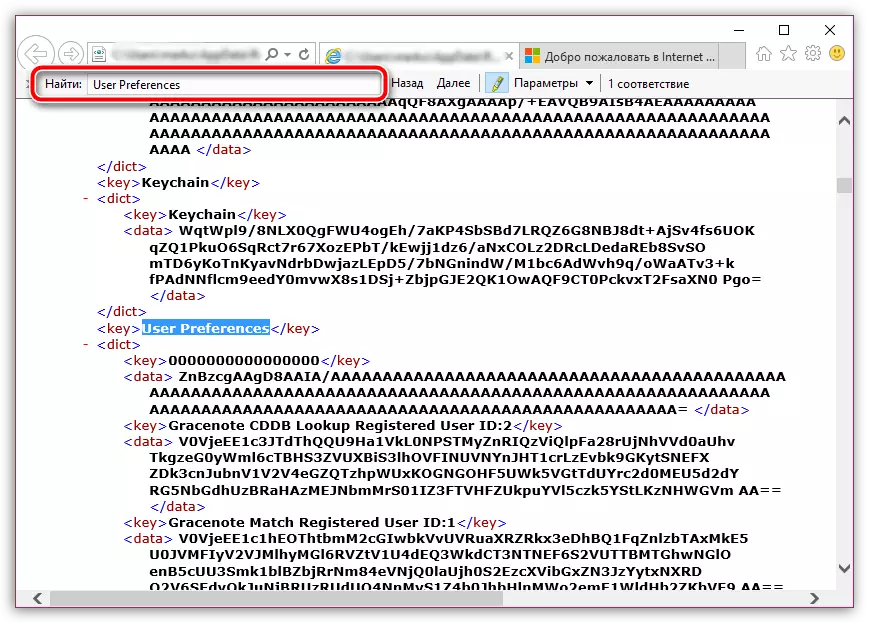
ତୁରନ୍ତ ଏହି ଲାଇନ ଅନ୍ତର୍ଗତ, ଆପଣଙ୍କୁ ନିମ୍ନଲିଖିତ ସୂଚନା ସନ୍ନିବେଶ କରିବାକୁ ପଡିବ:
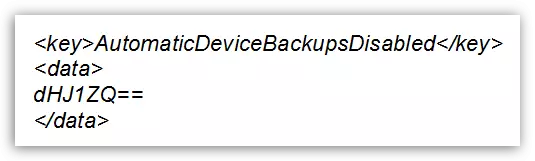
ପରିବର୍ତ୍ତନଗୁଡିକ ସେଭ୍ କରନ୍ତୁ ଏବଂ ଫୋଲ୍ଡର ବନ୍ଦ କରନ୍ତୁ | ବର୍ତ୍ତମାନ ଆପଣ ଆଇଟ୍ୟୁନ୍ସ ପ୍ରୋଗ୍ରାମ୍ ଚଲାଇପାରିବେ | ଏହି ପଏଣ୍ଟରୁ, ପ୍ରୋଗ୍ରାମ୍ ଆଉ ସ୍ୱୟଂଚାଳିତ ନକଲ ସଂରକ୍ଷଣ ସୃଷ୍ଟି କରିବ ନାହିଁ |
2. କମାଣ୍ଡ୍ ଲାଇନ୍ ବ୍ୟବହାର କରିବା |
UEUNES ବନ୍ଦ କରନ୍ତୁ, ଏବଂ Win + R କି ସହିତ "ରନ୍" ୱିଣ୍ଡୋ ଚଲାନ୍ତୁ | ପପ୍-ଅପ୍ ୱିଣ୍ଡୋରେ ଆପଣଙ୍କୁ ପରବର୍ତ୍ତୀ ନିର୍ଦ୍ଦେଶ ପୋଷ୍ଟ କରିବାକୁ ପଡିବ:

"RAG" ୱିଣ୍ଡୋ ବନ୍ଦ କର | ଏହିଠାରୁ ଅନ୍ ଅନ୍, ବ୍ୟାକଅପ୍ ନିଷ୍କ୍ରିୟ ହେବ | ଯଦି ଆପଣ ହଠାତ୍ ସ୍ୱୟଂଚାଳିତ ଭାବରେ ବ୍ୟାକଅପ୍ ସୃଷ୍ଟି ରିଟର୍ନ କରିବାକୁ ସ୍ଥିର କରନ୍ତି, ସେତେବେଳେ ଆପଣ ଅନ୍ୟ କିଛି ନିର୍ଦ୍ଦେଶକୁ ଖର୍ଚ୍ଚ କରିବାକୁ ପଡିବ:

ଆମେ ଆଶା କରୁଛୁ ଏହି ପ୍ରବନ୍ଧରେ ଦିଆଯାଇଥିବା ସୂଚନା ଆପଣଙ୍କ ପାଇଁ ଉପଯୋଗୀ ଥିଲା |
